Содржина
Овој туторијал ќе ги прикаже чекорите за додавање етикети на оската x и y во Excel. Несомнено, графиконите се многу корисни за лесно претставување на сите собрани податоци. Но, без совршено означување, графиконите нема да бидат толку ефикасни. Значи, важно е соодветно да ги означите оската x и y-оската.
Преземете ја работната книга за вежбање
Работната книга за вежбање можете да ја преземете од овде.
Додадете X и Y-Axis Labels.xlsx
2 лесни методи за додавање етикети на оската X и Y во Excel
Ќе користиме преглед на податоци од примерок како пример во Excel за да се разбере лесно. На пример, имаме сет на луѓе со нивните Работни часови во Колона C и Дневна плата во Колона D . Во овој момент, сакате да додадете ознаки x-оска и y-оска . Следете ги чекорите подолу за да го сторите тоа:

1. Додајте етикети на оските според картичката Дизајн на графикони во Excel
Во овој прв метод , ќе додадеме ознаки на оските X и Y во Excel со Дизајн на графикони таб. Во овој случај, прво ќе ја означиме хоризонталната, а потоа вертикалната оска. Чекорите се:
Чекори:
- На почетокот, нашата цел е да создадеме график. За тоа, изберете Колона B , Колона C, и Колона D .
- Потоа, кликнете на Вметни картичката и изберете ја соодветната линија според вашата желба од Препорачани графикони .

- Послетоа, изберете го графикот и кликнете на Дизајн на графикон .
- Потоа одете до Додадете елемент на графиконот и притиснете на Наслови на оските .
- Покрај тоа, изберете Примарна хоризонтална за да ја означите хоризонталната оска.
- Накратко: Изберете графикон > Дизајн на графикон > Додај елемент на графиконот > Наслови на оски > Примарен хоризонтален .

- Потоа, ако правилно сте ги следеле сите чекори, тогаш опцијата Наслов на оската ќе се најде под хоризонталната линија.
- Но, за да се одразат податоците од табелата и да се постават означете правилно, мораме да го поврземе графикот со табелата.
- За да го направите тоа, изберете го Насловот на оската , одете во Лентата со формули и изберете го колона што сакате да ја поврзете.
- Накратко: Изберете наслов на оската > Лента со формули > Изберете колона .

- На крај, ќе го добиете следниот резултат.

- Повторно, за означување на вертикалната оска, ќе ги поминеме истите чекори како опис пред, но само со мала промена.
- Овде, ќе ја избереме опцијата Примарна вертикална додека ја означуваме вертикалната оска.
- Накратко: Изберете графикон > Дизајн на графикон > Додадете елемент на графиконот > Наслови на оски > Примарна вертикална

- Покрај тоа, можеме да ги поврземе графикот и табелата на сличен начин како што е опишано претходно завертикална оска( (Изберете наслов на оската > Лента со формули > Изберете колона) .

- Конечно, следниот резултат ќе се појави на екранот:

Прочитајте повеќе: Како да ги промените етикетите на оските во Excel (3 лесни методи)
Слични читања
- Како да ја префрлите X и Y-оската во Excel (2 лесни начини)
- Како да додадете наслови на оските во Excel (2 брзи методи)
2. Користење на копчето Excel графикон елемент за додавање етикети на оски
Во овој втор метод, ќе ги додадеме етикетите на оските X и Y во Excel со Копче за елемент на графиконот . Во овој случај, истовремено ќе ги означиме и хоризонталната и вертикалната оска. Чекорите се:
Чекори:
- Прво, изберете го графиконот.
- Второ, кликнете на опцијата Chart Elements и притиснете Axis Titles .
- Трето, изберете ги двете Примарен хоризонтален и примарен вертикален Потоа ќе ја видите опцијата Наслов на оската под двете секира е.

- Потоа, можете да ги поврзете податоците со табелата користејќи ги истите чекори како метод-01 (Изберете наслов на оската > Лента со формули > Изберете колона) .
- На крај, ќе го добиете следниот резултат:
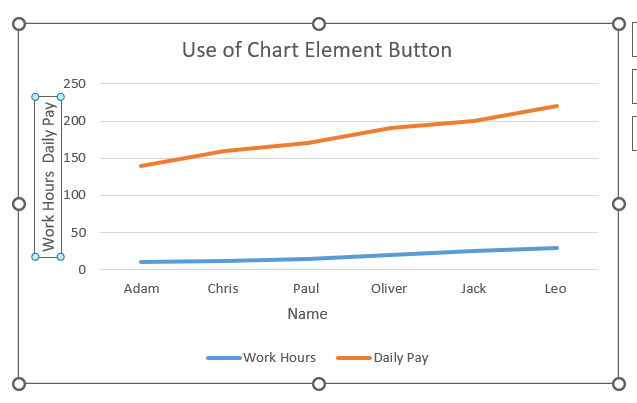
Прочитајте повеќе: Excel табела со ленти рамо до рамо со секундарна оска
Работи што треба да се запаметат
- Во првиот метод( Додај оскаНаслов според картичката Дизајн на графикони ), мора да ги поставите двете етикети на оските поединечно.
- Во случај да го поврзете графикот со табелата, во Лентата со формули, треба да користите '=' и потоа изберете ја саканата колона.
- Овие чекори ќе бидат применливи само за две оски. Ако на некоја формула или табела и требаат повеќе од две оски, тогаш овие чекори нема да бидат корисни.
Заклучок
Отсега, следете ги гореопишаните методи. Така, ќе можете да додавате етикети на оската x и y во Excel. Кажете ни дали имате повеќе начини за извршување на задачата. Следете ја веб-локацијата ExcelWIKI за повеќе статии како оваа. Не заборавајте да пуштите коментари, предлози или прашања доколку имате во делот за коментари подолу.

